在使用 Excel 处理数据时,有时我们会遇到需要在多个工作表的相同位置进行相同内容输入的情况,比如要在多个工作表的【备注】列的第一个单元格都输入特定内容,通过以下介绍的操作方法就能实现多工作表同步输入,提高输入效率,以下是详细介绍:
一、操作方法
1. 选择目标工作表
首先,要确定是哪些工作表需要进行同步输入操作。这时候可以通过按住 Ctrl 键或 Shift 键来选择相应的工作表:
使用 Ctrl 键选择:如果需要选择的工作表不是连续排列的,比如要选择 Sheet1、Sheet3 和 Sheet5 这几个工作表进行同步输入,那就按住 Ctrl 键,然后依次用鼠标单击 Sheet1、Sheet3 和 Sheet5 的工作表名称标签,这样就可以将这几个非连续的工作表同时选中。
使用 Shift 键选择:要是需要选择的工作表是连续排列的,例如要选择从 Sheet2 到 Sheet4 这几个连续的工作表,那么按住 Shift 键,先单击第一个工作表(即 Sheet2)的名称标签,再单击最后一个工作表(即 Sheet4)的名称标签,这样就可以把 Sheet2、Sheet3 和 Sheet4 这几个连续的工作表都选中了。
2. 进行同步输入
在选中了需要进行同步输入的工作表之后,找到这些工作表中共同对应的【备注】列的第一个单元格(例如每个工作表中的 A1 单元格,假设【备注】列就是 A 列),然后在其中输入 “同步输入” 这一内容。输入完成后,会发现所选中的所有工作表的相应单元格(即【备注】列第一个单元格)中都出现了 “同步输入” 字样,实现了多工作表同步输入的目的。
以下是本次全程操作动图演示:
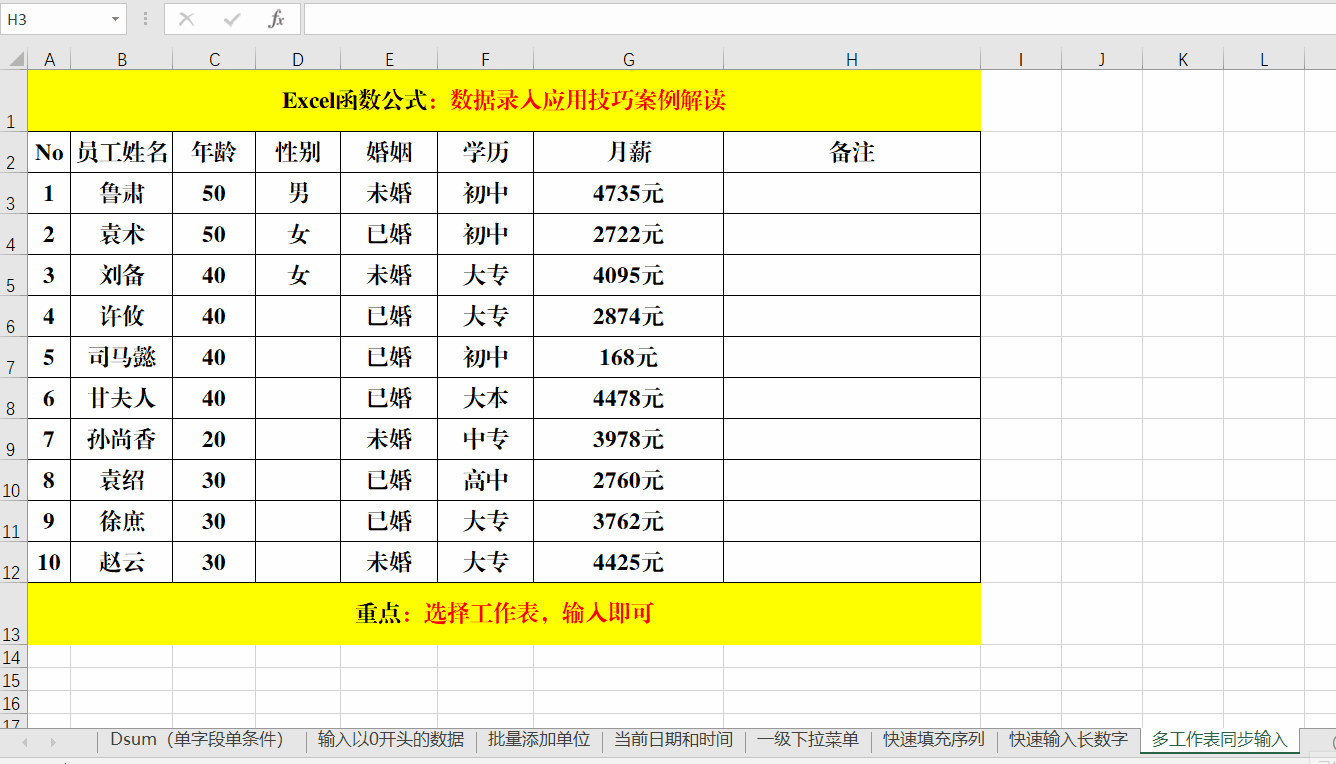
二、方法解读
这种通过 Ctrl 键和 Shift 键来选择工作表进行同步输入的方式,有着不同的选择特点和适用场景:
1. Ctrl 键选择方式
Ctrl 键用于非连续选择工作表,它给我们提供了很大的灵活性,使得我们可以根据实际需求,从众多工作表里挑选出任意几个不相邻的工作表来进行同步操作。比如在一个工作簿中有多个不同类型的数据记录工作表,而我们只想在其中部分有特定关联的工作表的相同位置输入相同备注信息时,Ctrl 键就能精准地帮助我们选中这些目标工作表,方便快捷地完成同步输入。
2. Shift 键选择方式
Shift 键则适用于连续选择工作表的情况,当我们需要对连续排列的多个工作表进行统一的输入操作时,使用 Shift 键会更加便捷高效。例如,在一个按月份记录销售数据的工作簿中,从 1 月到 12 月的销售数据分别记录在连续的 12 个工作表里,现在要在每个月工作表的【备注】列第一个单元格都添加相同的季度总结提示内容,通过 Shift 键就能一次性选中这连续的多个工作表,然后轻松完成同步输入操作。
通过掌握 Excel 中多工作表同步输入的这个技巧以及了解 Ctrl 键和 Shift 键选择工作表的不同用法,就能根据实际的工作场景和需求,灵活地在多个工作表的相应位置快速输入相同内容,大大提升了在多工作表环境下的数据处理效率哦。


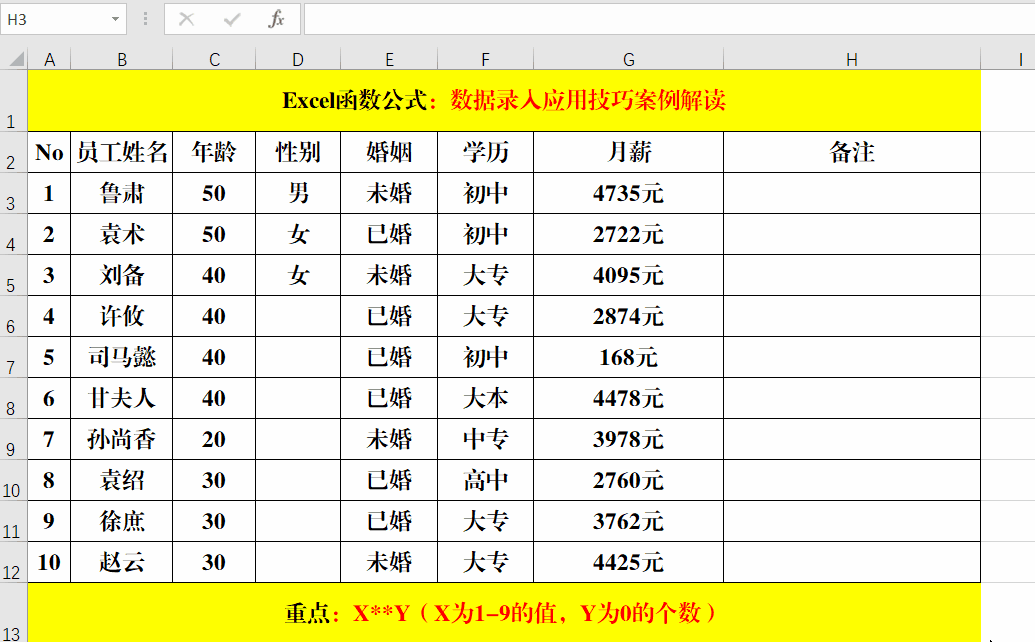
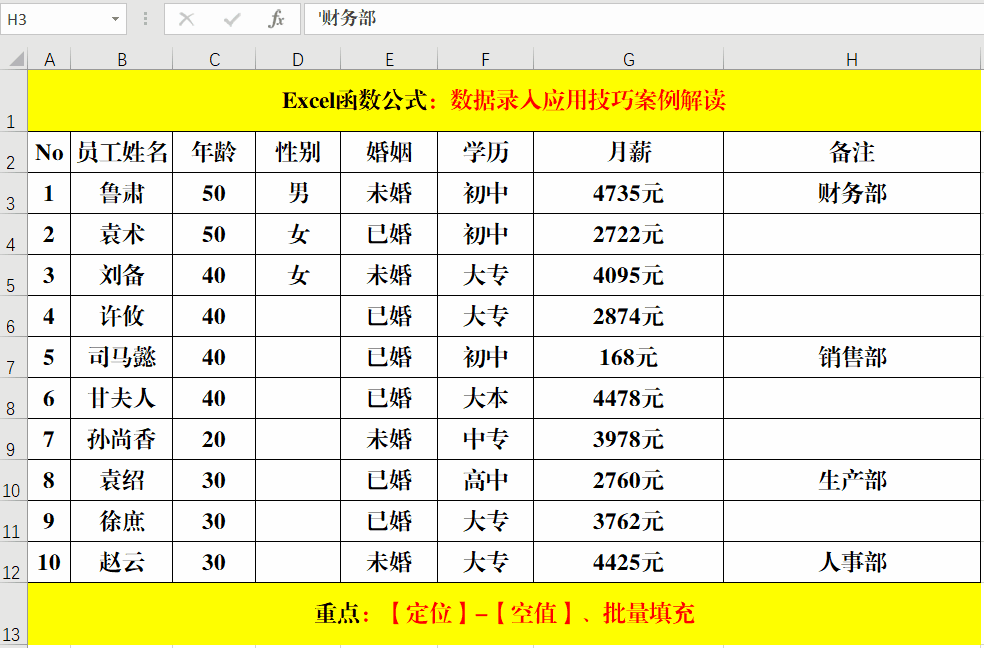



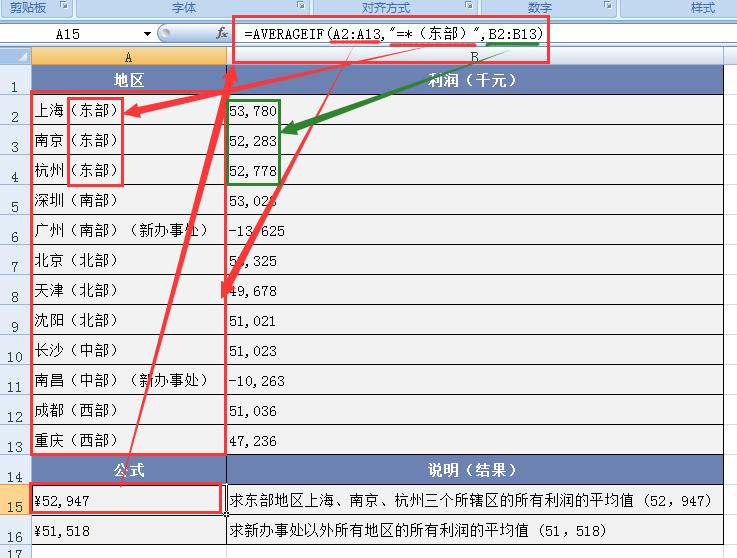

评论 (0)